Возможно, вы испытывали разочарование от дубликатов карточек контактов, и чем больше у вас контактов (особенно, если дубликаты содержат разную информацию), тем больше головной боли это может быть.
К счастью, есть пара простых способов удалить дубликаты, независимо от того, есть у вас Mac или нет, а также способ объединить данные карточки контакта. Следуйте инструкциям по быстрой очистке ваших контактов.
Как ни странно, в iOS нет способа выбрать несколько контактов, поэтому использование Mac является наиболее эффективным подходом, а в MacOS есть удобный инструмент, встроенный в MacOS. Не забудьте убедиться, что у вас есть резервная копия ваших контактов, прежде чем вносить изменения, в противном случае, давайте погрузимся.
Начните с запуска приложения Контакты. Убедитесь, что Все контакты выбраны в верхнем левом углу окна (это будет включать локальные и облачные карты контактов).
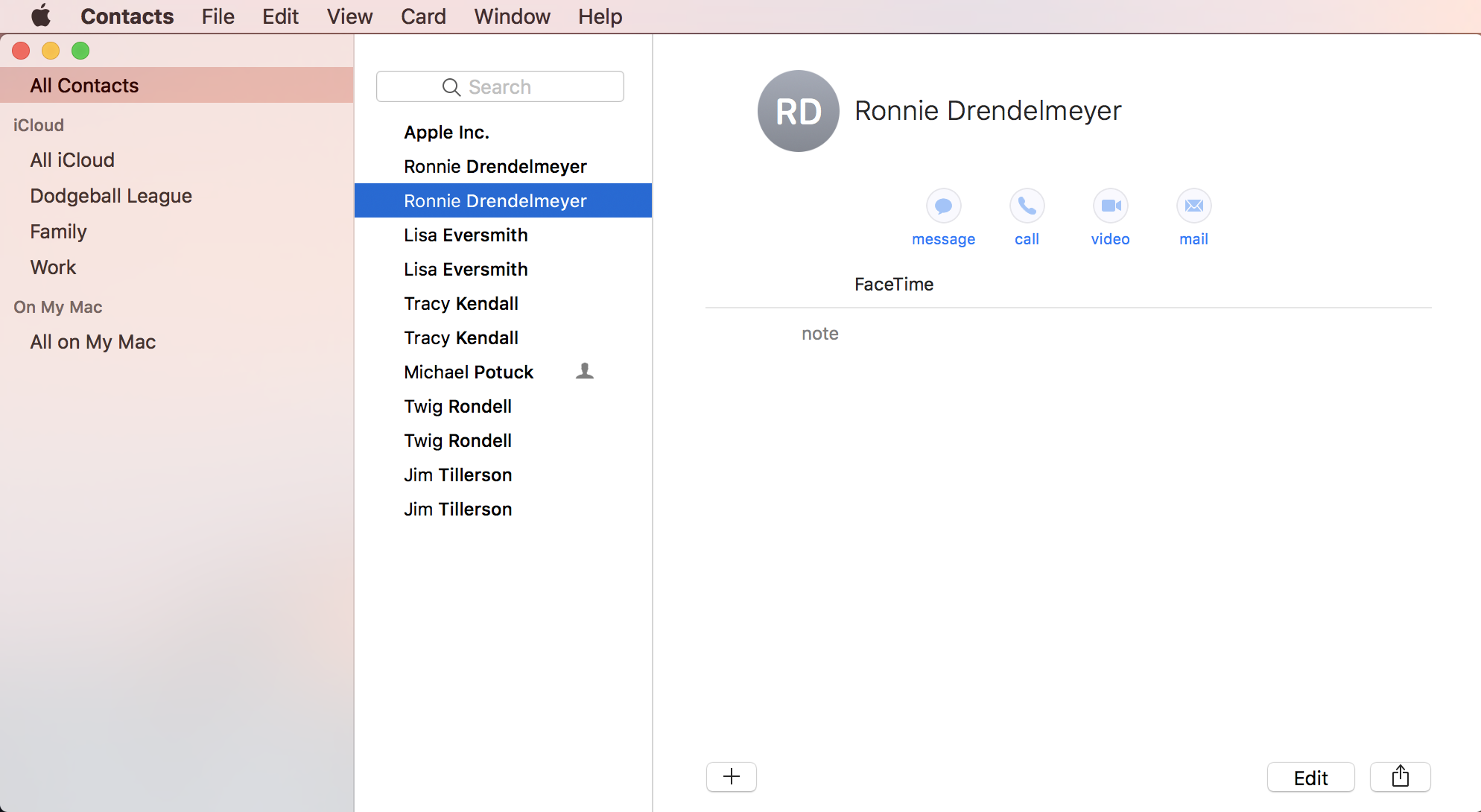
В строке меню нажмите «Карта» → «Поиск дубликатов».
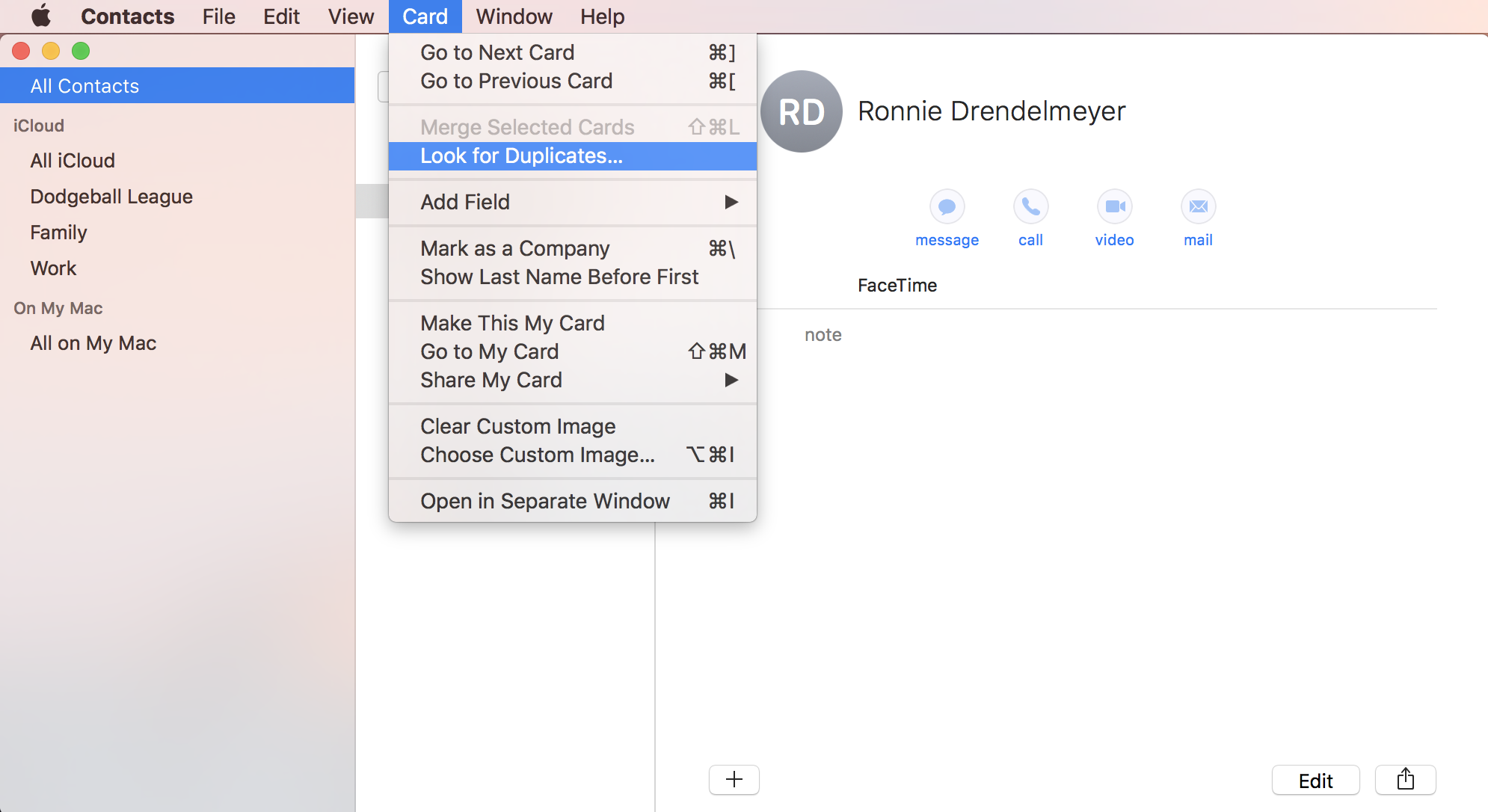
Затем, всплывающее окно сообщит вам, сколько дубликатов будет объединено, если на карточках с одинаковым именем есть разная информация, а также если некоторые дубликаты будут просто удалены (это происходит автоматически, и в этом примере все дубликаты обрабатываются очищается путем слияния).
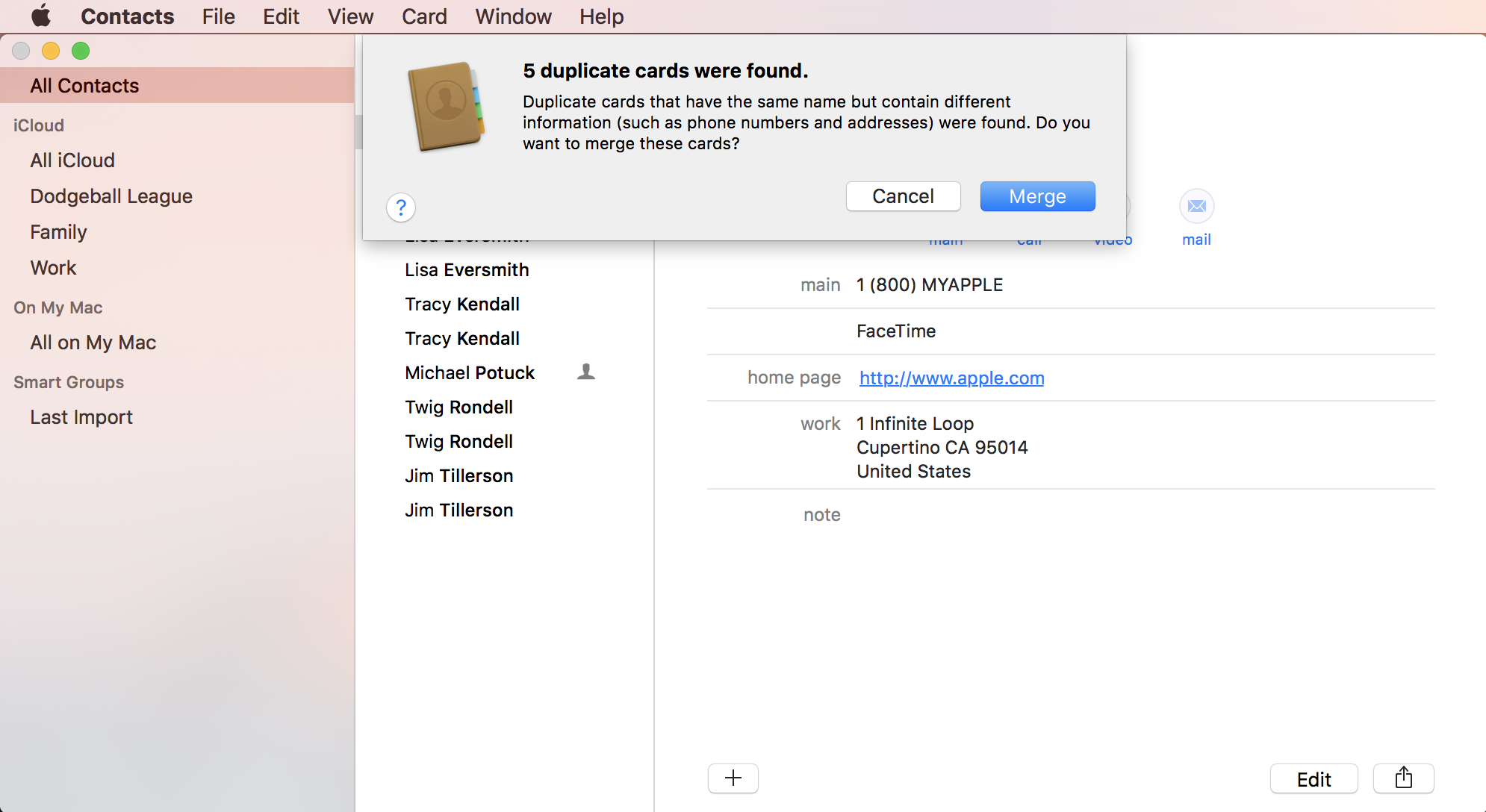
Нажмите Merge, и все готово!
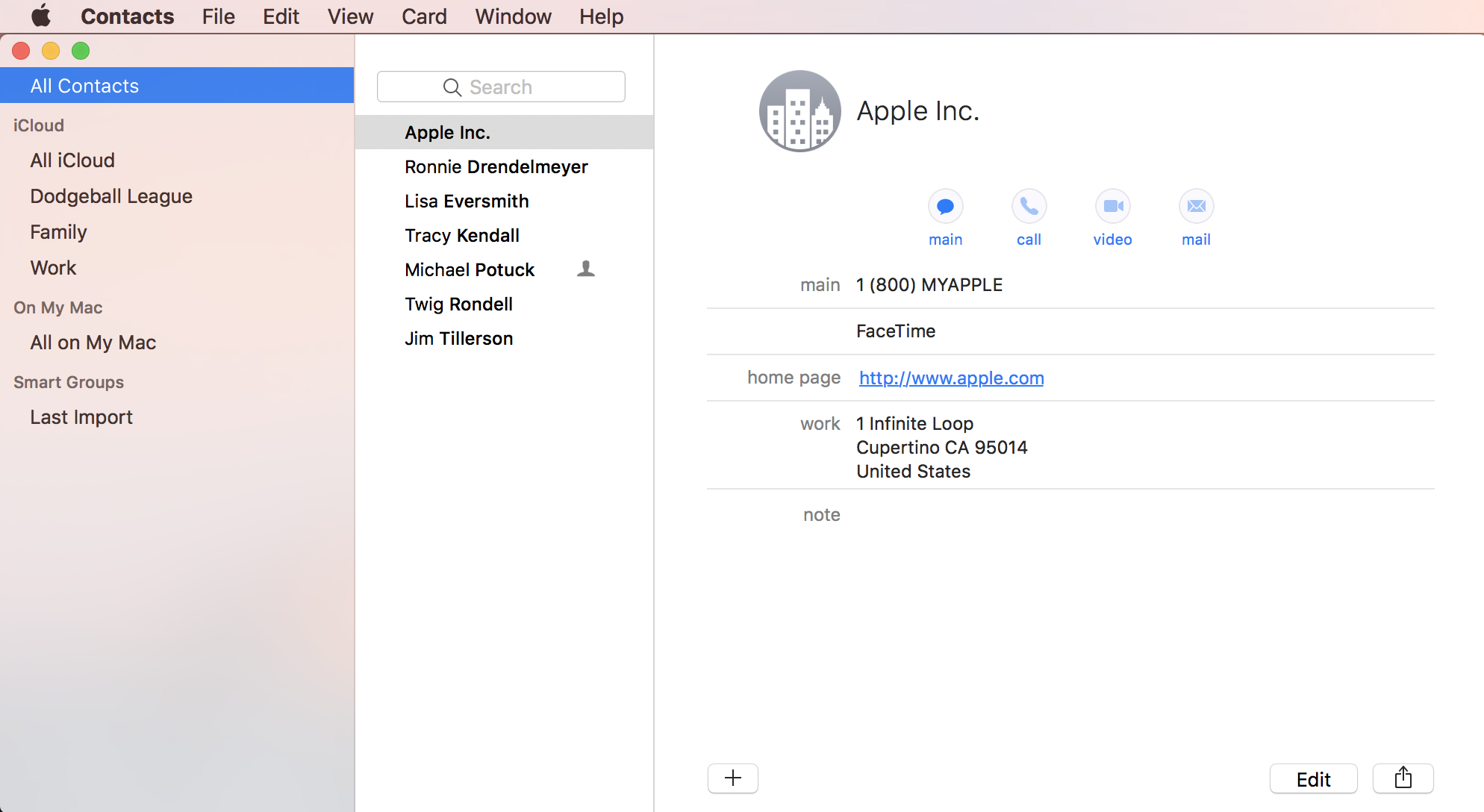
Второй вариант — использование iCloud.com, если вы находитесь за пределами своего Mac и вам действительно нужно внести некоторые изменения (обратите внимание, это относится только к контактам, сохраненным с помощью iCloud). Недостатком является то, что эта опция даст вам возможность удалять, а не объединять и удалять, поэтому используйте ее осторожно.
Для этого войдите в свою учетную запись на iCloud.com и нажмите «Контакты».
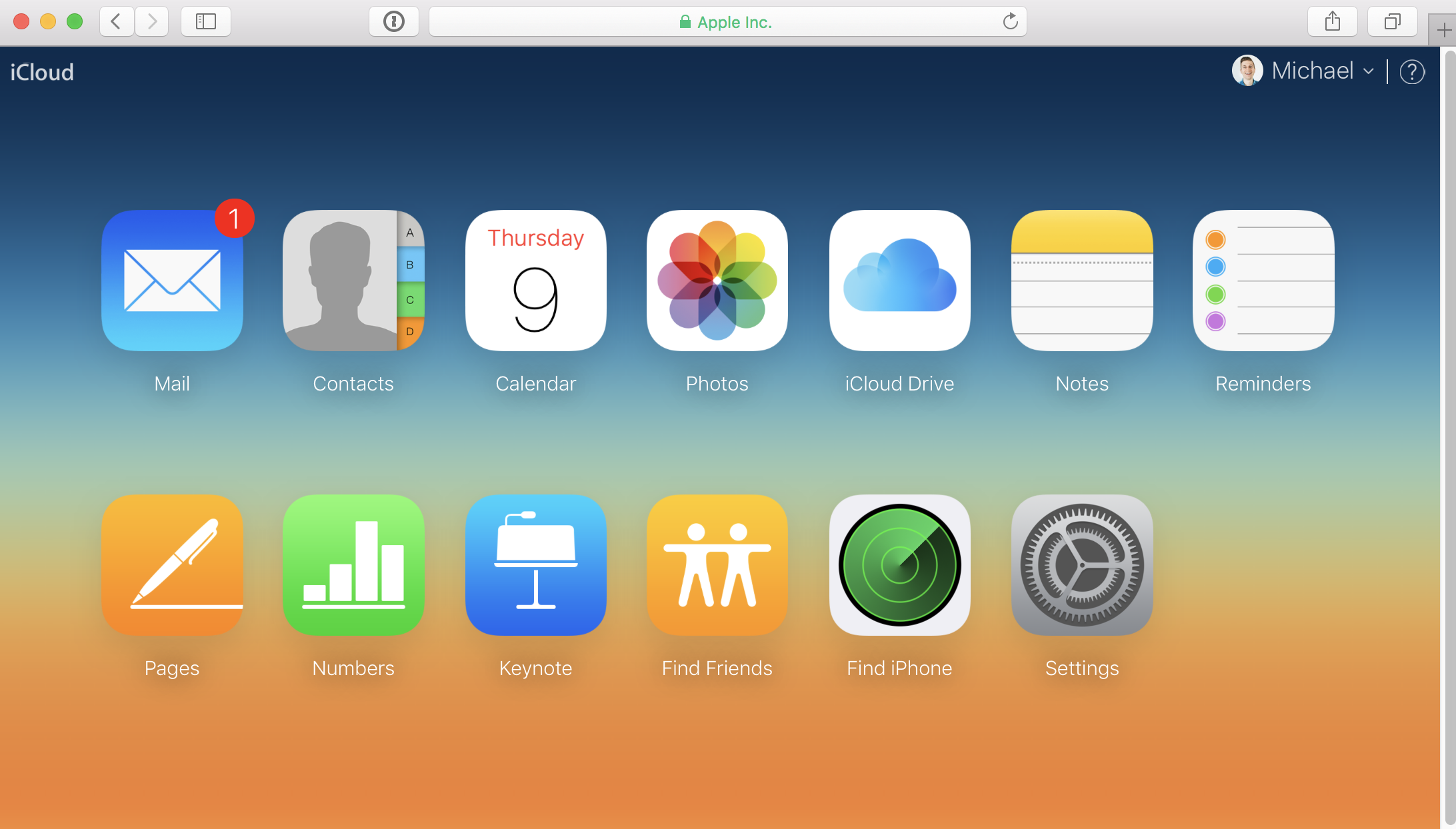
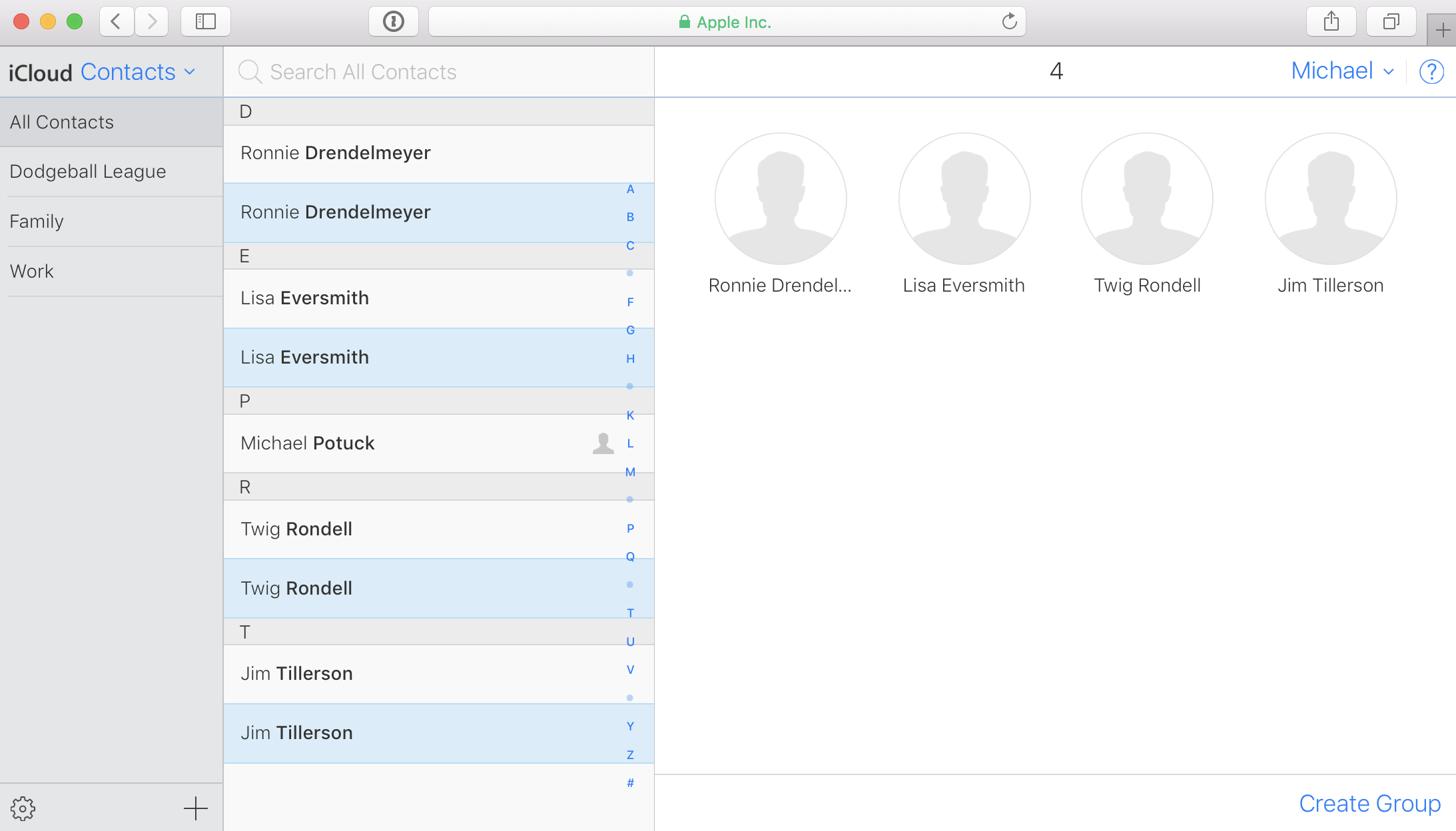
Выбрав «Все контакты» в верхнем левом углу окна, удерживайте нажатой клавишу «command» (команда) и нажмите, чтобы выбрать все дубликаты (или столько, сколько вам нужно). Нажмите клавишу удаления и подтвердите удаление, нажав «Удалить», как показано на фотографии ниже.
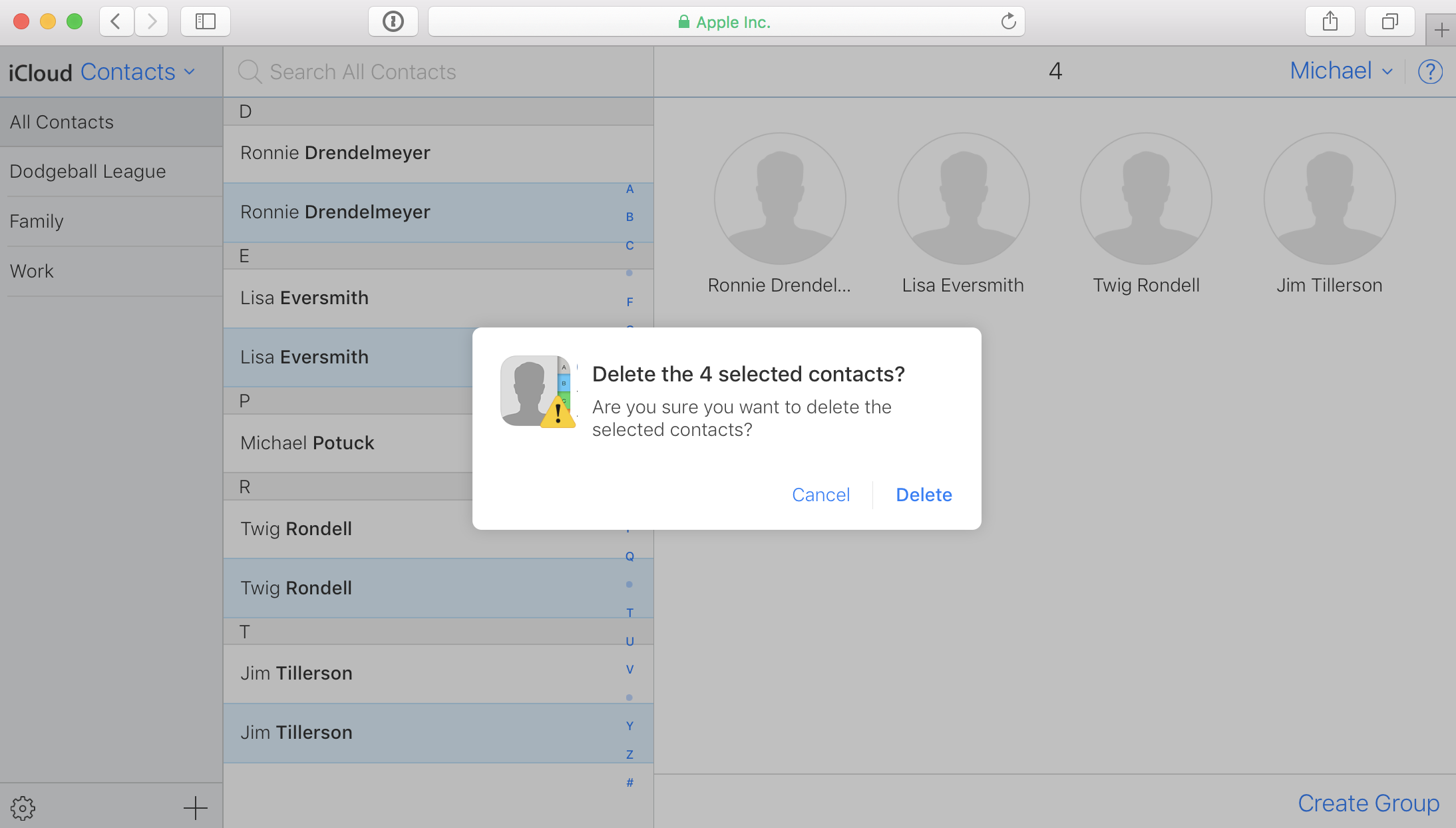
Этот подход iCloud будет работать в основном так же, если вы хотите обратиться к дублирующимся контактам, сохраненным в Gmail, Yahoo, Microsoft или других службах. Но опять же, если вы можете подождать, пока у вас не появится доступ к вашему Mac, вы определенно сэкономите много времени.






